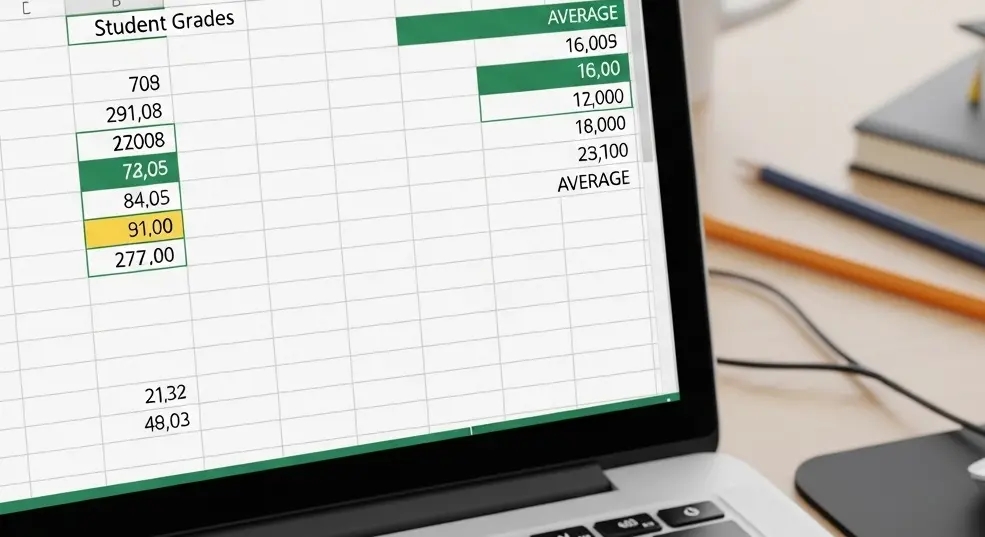
Az oktatásban a jegyek adminisztrációja és az átlagolás az egyik leggyakoribb, mégis sok időt és precizitást igénylő feladat. Legyen szó tanárról, aki több tucat diák százait jegyét kezeli, vagy diákról, aki a saját eredményeit követi nyomon, az Excel, a világ legelterjedtebb táblázatkezelője, felbecsülhetetlen segítséget nyújt. Nemcsak rendszerezi az adatokat, hanem automatizálja a számításokat, minimalizálva az emberi hiba lehetőségét és értékes időt takarítva meg.
Ez a cikk egy átfogó útmutatót nyújt arról, hogyan használhatja ki az Excel erejét a diákjegyek hatékony átlagolására. A legegyszerűbb átlagolási módszerektől a komplexebb, feltételes és súlyozott számításokig mindenre kitérünk, hogy Ön magabiztosan kezelhesse az összes jeggyel kapcsolatos kihívást.
1. Miért pont az Excel? A digitális osztálykönyv alapjai
Az Excel számos előnnyel jár a hagyományos papír alapú nyilvántartással szemben:
- Pontosság: Automatikus számításokkal kiküszöböli a kézi hibákat.
- Hatékonyság: Gyorsan frissíthetők az adatok és azonnal láthatók az eredmények.
- Adatszervezés: Rendezett, átlátható formában tárolhatja a jegyeket.
- Elemzés: Különböző szempontok szerint elemezheti a tanulmányi eredményeket.
- Rugalmasság: Könnyen adaptálható különböző osztályozási rendszerekhez és igényekhez.
Mielőtt belevágnánk az átlagolásba, fontos egy jól strukturált táblázat alapjainak lefektetése. Egy tipikus jegynyilvántartó táblázat a következő oszlopokat tartalmazhatja:
- Diák neve / Azonosítója
- Tantárgy neve (ha több tantárgy van egy lapon)
- Tevékenység típusa (pl. témazáró, röpdolgozat, házi feladat)
- Jegyek (külön oszlopokban vagy egyetlen, tevékenységtípushoz rendelt oszlopban)
- Súly (ha súlyozott átlagot számolunk)
Például:
| A oszlop | B oszlop | C oszlop | D oszlop | E oszlop | |----------------|--------------|--------------|--------------|--------------| | Diák neve | Matematika 1 | Matematika 2 | Matematika 3 | Átlag | | Kovács Anna | 5 | 4 | 5 | | | Nagy Béla | 3 | 4 | 3 | | | Tóth Csaba | 5 | 5 | 4 | |
2. Az átlag fogalma és jelentősége a pedagógiában
Az átlag a matematikában a számok összegének és a számok darabszámának hányadosa. A pedagógiában az átlagjegy nem csupán egy puszta szám; komplex képet ad a diák teljesítményéről egy adott időszakban vagy egy adott tantárgyból. Segít a tanároknak azonosítani azokat a területeket, ahol a diák segítségre szorul, és a diákoknak is visszajelzést ad a saját haladásukról. Fontos azonban megjegyezni, hogy az átlag önmagában nem mindig tükrözi a teljes képet, ezért érdemes a mögötte lévő jegyeket és a diák egyéni fejlődését is figyelembe venni.
3. Az egyszerű átlag számítása: Az AVERAGE függvény
Az Excel leggyakoribb és legegyszerűbb átlagolási függvénye az AVERAGE függvény. Ez a függvény egy adott tartományban lévő számok átlagát számolja ki úgy, hogy figyelmen kívül hagyja az üres cellákat vagy azokat, amelyek szöveget tartalmaznak. A nulla (0) értékeket azonban beleszámítja az átlagba, ami fontos különbség!
Szintaxis:
=AVERAGE(szám1; [szám2]; ...)
Ahol a „szám1”, „szám2” stb. lehetnek egyedi számok, cellahivatkozások vagy cellatartományok.
Példa 1: Egy diák jegyeinek átlagolása több tantárgyból/témakörből
Tegyük fel, hogy Kovács Anna matematika jegyeit szeretnénk átlagolni (B2:D2 tartomány):
| A oszlop | B oszlop | C oszlop | D oszlop | E oszlop | |----------------|--------------|--------------|--------------|--------------| | Diák neve | Matek 1 | Matek 2 | Matek 3 | Matek átlag | | Kovács Anna | 5 | 4 | 5 | |
Az E2 cellába írja be a következő képletet:
=AVERAGE(B2:D2)
Az eredmény 4.67 lesz (ha az Excel alapértelmezett beállítása szerint két tizedesjegyre kerekít).
Példa 2: Több diák jegyeinek átlagolása egy adott tantárgyból
Ha a teljes osztály matematika 1 jegyátlagát szeretné kiszámolni (B2:B4 tartomány):
| A oszlop | B oszlop | C oszlop | D oszlop | |----------------|--------------|--------------|--------------| | Diák neve | Matek 1 | Matek 2 | Matek 3 | | Kovács Anna | 5 | 4 | 5 | | Nagy Béla | 3 | 4 | 3 | | Tóth Csaba | 5 | 5 | 4 | | | | | | | Matek 1 átlag | | | |
A B5 cellába írja be a következő képletet:
=AVERAGE(B2:B4)
Az eredmény 4.33 lesz.
4. Súlyozott átlag: Amikor nem minden jegy egyenlő
A valós oktatási környezetben gyakran előfordul, hogy bizonyos jegyek nagyobb súllyal esnek a latba, mint mások (pl. a témazáró dolgozat többet ér, mint egy röpdolgozat). Ilyen esetekben az egyszerű átlag nem megfelelő, ehelyett súlyozott átlagot kell számolnunk.
A súlyozott átlagot úgy számítjuk ki, hogy minden jegyet megszorozzuk a hozzá tartozó súllyal, összeadjuk ezeket a szorzatokat, majd ezt az összeget elosztjuk a súlyok összegével.
Példa:
| A oszlop | B oszlop | C oszlop | D oszlop | |----------------|----------|----------|--------------| | Tevékenység | Jegy | Súly | Súlyozott érték | | Röpdolgozat | 4 | 1 | | | Házi feladat | 5 | 1 | | | Szóbeli vizsga | 3 | 2 | | | Témazáró | 4 | 3 | | | | | | | | Súlyozott átlag| | | |
SUMPRODUCT és SUM függvények használatával
Az Excelben a SUMPRODUCT függvény ideális a súlyozott átlagok számítására. A SUMPRODUCT függvény megszörzi a megadott tartományokban lévő számok megfelelő elemeit, majd összeadja a szorzatokat. Ezt kell elosztani a súlyok összegével, amit a SUM függvény ad vissza.
A B oszlopban vannak a jegyek (B2:B5), a C oszlopban a súlyok (C2:C5). A súlyozott átlagot a D7 cellában szeretnénk látni:
=SUMPRODUCT(B2:B5;C2:C5)/SUM(C2:C5)
Magyarázat:
SUMPRODUCT(B2:B5;C2:C5): Ez a rész kiszámítja: (4*1) + (5*1) + (3*2) + (4*3) = 4 + 5 + 6 + 12 = 27SUM(C2:C5): Ez a rész kiszámítja a súlyok összegét: 1 + 1 + 2 + 3 = 7- A képlet tehát 27 / 7 = 3.86 (kerekítve) eredményt ad.
Ez a módszer sokkal rugalmasabb és könnyebben kezelhető, mint a manuális összeadás, különösen sok jegy esetén.
5. Feltételes átlagolás: AVERAGEIF és AVERAGEIFS
Előfordulhat, hogy csak bizonyos feltételeknek megfelelő jegyeket szeretnénk átlagolni. Erre szolgál az AVERAGEIF és az AVERAGEIFS függvény.
AVERAGEIF – Egy kritérium alapján
Az AVERAGEIF függvény egyetlen kritérium alapján számítja ki az átlagot. Például, ha csak az 50 pont feletti jegyeket szeretné átlagolni.
Szintaxis:
=AVERAGEIF(tartomány; kritérium; [átlagolási_tartomány])
tartomány: Azon cellák tartománya, amelyeket a kritériummal összehasonlít.kritérium: A feltétel, amelyet a tartomány celláira alkalmaz.átlagolási_tartomány(opcionális): Azon cellák tartománya, amelyeknek az átlagát ki kell számítani. Ha elhagyja, akkor atartományátlagát számolja ki.
Példa: Ha a jegyek a B2:B10 cellákban vannak, és csak a 60 pontnál nagyobb jegyek átlagát szeretnénk:
=AVERAGEIF(B2:B10;">60")
Példa 2: Ha van egy lista diákokról és tantárgyakról, és csak a „Matematika” tantárgy jegyeit szeretné átlagolni:
| A oszlop | B oszlop | C oszlop | |----------------|----------|----------| | Tantárgy | Diák | Jegy | | Matematika | Anna | 85 | | Földrajz | Péter | 70 | | Matematika | Gábor | 90 | | Irodalom | Anna | 75 | | Matematika | Kata | 60 |
Képlet a matematika jegyek átlagolásához:
=AVERAGEIF(A2:A6;"Matematika";C2:C6)
AVERAGEIFS – Több kritérium alapján
Az AVERAGEIFS függvény akkor hasznos, ha több kritérium alapján szeretnénk átlagolni. Például, ha egy adott diák „Matematika” jegyeit szeretné átlagolni, és csak azok közül, amelyek 50 pont felettiek.
Szintaxis:
=AVERAGEIFS(átlagolási_tartomány; kritérium_tartomány1; kritérium1; [kritérium_tartomány2; kritérium2]; ...)
átlagolási_tartomány: Azon cellák tartománya, amelyeknek az átlagát ki kell számítani.kritérium_tartomány1: Az első tartomány, amelyet a kritériummal összehasonlít.kritérium1: Az első feltétel.- További kritérium_tartomány és kritérium párok adhatók meg.
Példa: Átlagolja Kovács Anna matematika jegyeit (feltételezve, hogy a diáknevek az A oszlopban, a tantárgyak a B oszlopban és a jegyek a C oszlopban vannak).
| A oszlop | B oszlop | C oszlop | |----------------|------------|----------| | Diák neve | Tantárgy | Jegy | | Kovács Anna | Matematika | 85 | | Nagy Béla | Matematika | 70 | | Kovács Anna | Földrajz | 90 | | Kovács Anna | Matematika | 75 | | Tóth Csaba | Matematika | 60 |
Képlet:
=AVERAGEIFS(C2:C6;A2:A6;"Kovács Anna";B2:B6;"Matematika")
Ez a képlet csak Kovács Anna matematika jegyeit fogja figyelembe venni az átlagoláskor.
6. Hiányzó jegyek kezelése és adathigiénia
Az Excel AVERAGE függvénye automatikusan figyelmen kívül hagyja az üres cellákat. Ez általában előnyös, mivel egy még be nem írt jegy nem torzítja az átlagot. Fontos azonban különbséget tenni egy „hiányzó” (üres) és egy „nulla” (0) érték között. Egy 0 pont egy érvényes jegy (pl. nem adta be, vagy rossz volt a dolgozat), míg egy üres cella azt jelenti, hogy még nincs jegy.
Adatvalidálás: Az adathigiénia fenntartása érdekében érdemes adatvalidálást (Adatok -> Adateszközök -> Adatérvényesítés) használni a jegyek celláira. Ezzel biztosítható, hogy csak érvényes jegyeket (pl. 1-5 közötti számot, vagy 0-100 közötti százalékot) lehessen bevinni, elkerülve a gépelési hibákat.
Cellavédelem: Ha többen dolgoznak a táblázaton, vagy véletlen felülírásoktól szeretné megóvni a képleteket, érdemes a cellákat lezárni (Formátum -> Cellák formázása -> Védelem lap -> Lezárva). Ezután a lapot védetté teheti (Véleményezés -> Lapvédelem), így csak a feloldott cellákba lehet adatot bevinni.
7. Adatok formázása és vizuális megjelenítése
Az átlagok számítása után a megfelelő formázás segíti az adatok gyors értelmezését.
- Számformátum: Állítsa be a tizedesjegyek számát az átlagoknál (Kezdőlap -> Szám). Például, ha két tizedesjegyre szeretné kerekíteni.
- Feltételes formázás: Használja a feltételes formázást (Kezdőlap -> Stílusok -> Feltételes formázás) a diákok teljesítményének vizuális kiemelésére. Például:
- Jegyek 50 alatt piros háttérrel.
- Jegyek 80 felett zöld háttérrel.
- Adatsávok vagy ikonkészletek használatával egy pillantással felmérhető a teljesítmény.
- Rendezés és szűrés: A fejlécben bekapcsolhatja a szűrőket (Adatok -> Szűrő), így könnyedén rendezheti a diákokat átlagjegy szerint, vagy szűrhet tantárgyak, teljesítmények alapján.
8. Haladó tippek a hatékonyságért
- Abszolút hivatkozások ($): Amikor képleteket másol le vagy jobbra, és egy cellahivatkozásnak rögzítettnek kell maradnia (pl. egy súly értékének), használja az abszolút hivatkozást. Például:
$B$2. Ezt az F4 billentyűvel tudja gyorsan beállítani a cellahivatkozásra kattintva. - Nevesített tartományok: Adjon nevet a gyakran használt tartományoknak (Képletek -> Nevek definiálása). Például „Jegyek” és „Sulyok”. Ezáltal a képletek sokkal olvashatóbbá válnak:
=SUMPRODUCT(Jegyek;Sulyok)/SUM(Sulyok). - Hibaellenőrzés: Az Excel beépített hibaellenőrzési funkciókat (Képletek -> Hibaellenőrzés) kínál, amelyek segítenek azonosítani a képletekben felmerülő problémákat.
- Táblázatok (Table): Konvertálja az adatokat Excel táblázattá (Kezdőlap -> Formázás táblázatként). Ez automatikusan formázza az adatokat, és automatikus szűrést/rendezést biztosít. Ráadásul a képletek automatikusan terjednek új sorok hozzáadásakor.
Összefoglalás
Az Excel rendkívül hatékony eszköz a diákjegyek átlagolására és kezelésére. Az egyszerű AVERAGE függvénytől a komplexebb súlyozott átlag számításig, valamint a feltételes átlagolásig (AVERAGEIF, AVERAGEIFS) számos lehetőséget kínál. A megfelelő beállításokkal, a cellavédelemmel és a vizuális formázással nemcsak időt takaríthat meg, hanem pontosabb és átláthatóbb nyilvántartást vezethet.
Ne habozzon kísérletezni a különböző függvényekkel és funkciókkal! Minél jobban ismeri és használja az Excelt, annál nagyobb mértékben egyszerűsítheti és professzionálisabbá teheti a jegyek adminisztrációját, és annál több ideje marad a legfontosabbra: a diákok oktatására és fejlődésének támogatására.
